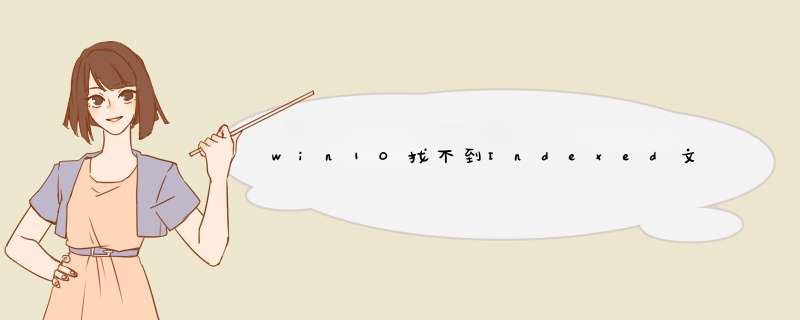
请问原来不这样吧?如果是,出事前您在电脑上干了什么,下载什么了,什么东西有异常,如果想起什么追问我说说,如果您自己也不知怎么引起的,建议还原系统或重装。
Win7810还原系统,右击计算机选属性,在右侧选系统保护,系统还原,按步骤做就是了,如果有还原软件,自带的映像备份,并且进行了备份,也可以用软件、映像备份还原系统。
有问题请您追问我。
有些软件安装完之后Win10会一定几率报错,原因就是系统文件被替换掉了,校验后报错。这里用两个命令就可以搞定。首先在开始菜单输入CMD,然后对着命令提示符右键单击以管理员身份运行注意如果你未使用管理员身份运行命令提示符,输入dism命令时将不会得到执行。以管理员身份打开命令提示符窗口后,输入命令dism.exe /Online /Cleanup-image /Scanhealth对Win10系统文件进行校验。注意这个时间其实是和网速、磁盘速度有关系有关系的,不同电脑校验的时长不同。校验文件如果不是100%,说明有些系统文件被其他软件安装时替换过了,这时使用命令dism.exe /Online /Cleanup-image /Restorehealth进行恢复就行。同样,这个过程也是依网速快慢为准,时长不尽相同。最后给大家个提示,很多软件工具或者游戏在安装后都会提示系统要安装.NET Framework 3.5版本以上才可以运行,非常麻烦。很多小伙伴搜索后不是第三方下载地址就是在线的安装包,这里小编也给大家一个最简便、最安全的安装方式——命令行安装。在同窗口下,输入命令dism.exe /Online /Enable-Feature /FeatureName:NetFx3 /all,在线安装完毕后,会提示是否重启电脑,重启后就安装成工了,提示需要依赖.NET Framework 3.5的软件也可以正常使用了。方法一:1、在电脑桌面选中”此电脑“图标,鼠标右击在d出来的列表中选择”管理(G)“,
2、进入到”计算机管理“窗口,点击左侧的”服务和应用程序“→”服务“,在右侧的服务名称中找到”Windows Search“
3、鼠标双击”Windows Search“,进入到”Windows Search“窗口,可以看到”启动类型(E)“是自动(延迟启动),也就是在电脑开机后全有自动服务启动后再启动它,你可以根据需要设置为”自动“。
4、回到”计算机管理“窗口,鼠标右击”Windows Search“,再d出来的列表中,选择”重新启动(E)“,过一会儿搜索框服务就重新启动了,就解决了搜索不能用的问题。
方法二:
1、在键盘上按快捷键“Win+R”,在d出的“运行”窗口中输入
%LocalAppData%\Packages\windows.immersivecontrolpanel_cw5n1h2txyewy\LocalState
2、进入到“LocalState”文件夹中,可以看到Indexed文件夹,
3、鼠标右击“Indexed文件夹”,在d出来的列表中选择“属性”,d出“Indexed属性”窗口,然后点击“高级(D)...”按钮
4、进入到“高级属性”窗口,首先取消勾选“除了文件属性外,还允许索引此文件夹中文件的内容(I)”,然后再重新勾选,等待系统重新建立好索引后就可以正常搜索系统设置了,这过程需要一段时间。
欢迎分享,转载请注明来源:内存溢出

 微信扫一扫
微信扫一扫
 支付宝扫一扫
支付宝扫一扫
评论列表(0条)